Comment naviguer la boîte de dialogue ouverte dans Excel 2013
Après avoir sélectionné un dossier et conduisez dans l'écran Excel 2013 Ouvrir ou appuyez sur le raccourci Ctrl + F12, Excel affiche une boîte de dialogue Ouvrir. La boîte de dialogue Ouvrir est divisée: le volet de navigation sur la gauche, où vous pouvez sélectionner un nouveau dossier pour l'ouvrir, et le volet principal sur la droite montrant les icônes des sous-dossiers dans le dossier en cours, et les documents qui Excel peut ouvrir.
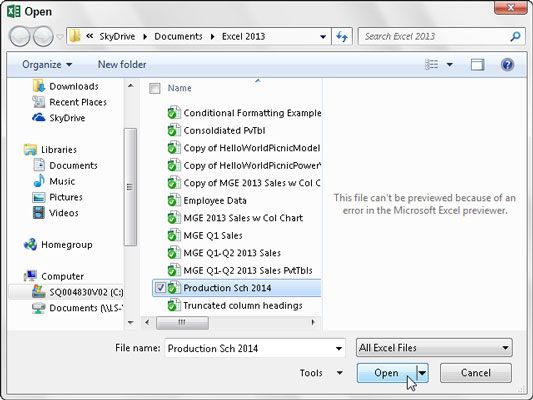
Le dossier avec le contenu affiché dans la boîte de dialogue Ouvrir est soit celui désigné comme l'emplacement du fichier par défaut sur l'onglet Enregistrer de la boîte de dialogue Options Excel, le dossier que vous la dernière ouverture pendant votre session de travail Excel, ou dans le dossier que vous avez sélectionné dans le Ouvrez l'écran du mode Backstage.
Pour ouvrir un classeur dans un autre dossier, cliquez sur son lien dans la section Liens favoris du volet de navigation ou cliquez sur le bouton Développer des dossiers (celui avec le triangle pointant vers le haut) et cliquez sur son dossier dans cette liste.
Si vous ouvrez un nouveau dossier et il semble vide de tous les fichiers (et vous savez que ce ne est pas un dossier vide), cela signifie tout simplement le dossier ne contient pas tous les types de fichiers qui Excel peut ouvrir directement (tels que des classeurs, les fichiers de modèle, et les feuilles de macros).
Pour afficher tous les fichiers, qu'ils soient ou non Excel peut les ouvrir directement (ce qui signifie sans une sorte de conversion), cliquez sur le bouton déroulant qui apparaît à côté de la zone de liste déroulante qui affiche actuellement Tous les fichiers Excel et puis cliquez sur Tous les fichiers dans son menu déroulant.
Lorsque l'icône pour le fichier de classeur que vous voulez travailler avec apparaît dans la boîte de dialogue Ouvrir, vous pouvez alors l'ouvrir, soit en cliquant sur son icône du fichier, puis cliquez sur le bouton Ouvrir ou, si vous êtes à portée de main avec la souris, par suffit de double -cliquant l'icône du fichier.
Vous pouvez utiliser le curseur attaché au bouton changer votre vision de la liste déroulante dans la boîte de dialogue Ouvrir pour changer la façon dont dossiers et de fichiers icônes apparaissent. Lorsque vous sélectionnez Grandes icônes ou Grandes icônes supplémentaires sur ce curseur, le classeur Excel icônes montrent un aperçu des données dans le coin supérieur gauche de la première feuille de calcul lorsque le fichier est enregistré avec l'option Aperçu de l'image:
Pour activer la fonction d'aperçu lorsque l'enregistrement des classeurs dans Excel 2013, activez la case à cocher Enregistrer Vignette dans la boîte de dialogue Enregistrer sous avant d'enregistrer le fichier pour la première fois.
Pour activer la fonction d'aperçu lorsque l'enregistrement des classeurs dans Excel 97 à 2003, cliquez sur la case à cocher Enregistrer l'image d'aperçu sur l'onglet Résumé de la boîte de dialogue Propriétés du classeur (pour le fichier Propriétés) avant d'enregistrer le fichier pour la première fois.
Cet aperçu d'une partie de la première feuille peut vous aider à identifier rapidement le classeur que vous voulez ouvrir pour l'édition ou l'impression.




